ユーザーインターフェイス
以下では、Mech-MSRのようこそ画面とメイン画面について説明します。
ようこそ画面
自動的に読み込まれたソリューションやプロジェクトがない場合、 Mech-MSRを起動すると、下図のようなようこそ画面が表示されます。
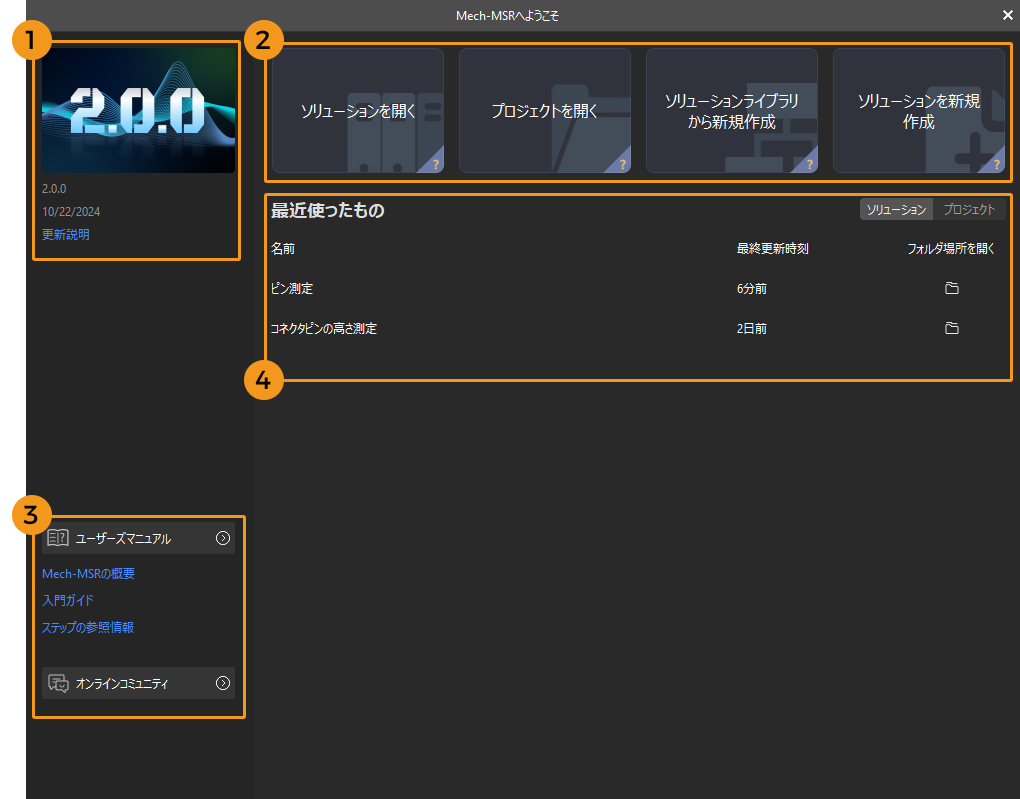
Mech-MSRのようこそ画面は、以下の部分で構成されています。
| 番号 | 項目 | 説明 |
|---|---|---|
1 |
バージョン情報 |
バージョン情報、ソフトウェアアップグレードの注意事項などを確認できます。 |
2 |
クイックアクセス |
ソリューションやプロジェクトを開く、ソリューションライブラリからソリューションやプロジェクトを新規作成する、空のソリューションを新規作成するなどの操作を素早く行うことができます。ようこそ画面では、カードの右下隅にある「?」にマウスを合わせると、その説明が表示されます。 |
3 |
ユーザーズマニュアルとオンラインコミュニティ |
クリックすると、ユーザーズマニュアルやオンラインコミュニティにアクセスできます。 |
4 |
最近使ったもの |
最近使ったソリューションやプロジェクトを素早く開くことができます。 |
メイン画面
ようこそ画面を終了したら、下図のようなMech-MSRのメイン画面に入ります。
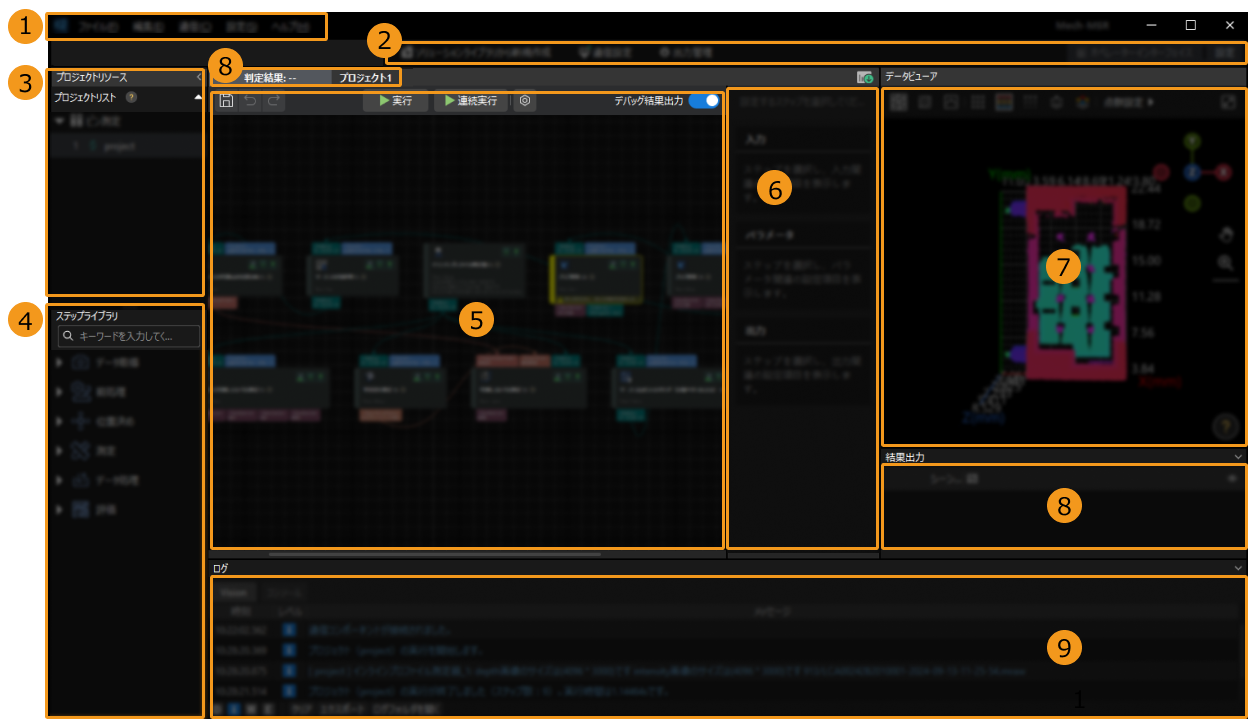
メイン画面は、以下の部分で構成されています。
| 番号 | 項目 | 説明 |
|---|---|---|
1 |
ファイル、編集、通信、設定、ヘルプメニューがあります。 |
|
2 |
各ツールや機能のショートカットボタンがあります。 |
|
3 |
開いているソリューションやプロジェクト名、状態(通信状態や自動読み込み状態を含む)を確認できます。 |
|
4 |
プロジェクトを構築するためのすべてのステップが含まれています。 |
|
5 |
ビジョンプロジェクト処理流れや論理を編集できます。 |
|
6 |
ステップの入出力とパラメータを設定できます。 |
|
7 |
入力データの可視化、特徴領域の設定、ステップの実行結果の表示に使用されます。 |
|
8 |
個々のプロジェクトの品質判定結果とステップの入出力を確認できます。 |
|
9 |
プロジェクト実行中にログ情報をリアルタイムで表示できます。 |
もっと読みたい